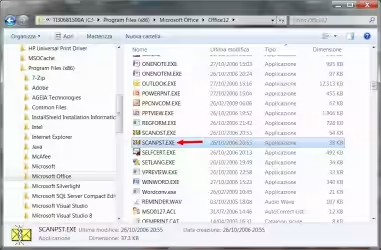Settori danneggiati, file illeggibili e sistema operativo che non si avvia? Ma quanti problemi può avere il nostro disco fisso, scopriamo insieme alcuni sistemi per testare la sua superficie e, in alcuni casi, porre rimedio a questi difetti.
Possiamo immaginare il nostro hard disk come un gigantesco foglio a quadretti, diviso in tanti spazi uguali a seconda delle dimensioni complessive del disco fisso. Ogni file viene scritto all'interno di questi spazi, occupando una o più caselline, anche non vicine tra di loro, a seconda delle dimensioni del file stesso. Se uno di questi "quadretti", o settori, subisce un danno fisico, dovuto a usura, sbalzi di alimentazione o chiusure del sistema operativo non corrette, i dati al suo interno potrebbero essere persi per sempre. Se dovesse trattarsi di un file importante di sistema, Windows potrebbe non avviarsi più.
Per capire se abbiamo un, o più di uno, settore danneggiato del disco fisso possiamo utilizzare alcuni tool e comandi per fare l'analisi della superficie. I test richiederanno molti minuti, a seconda delle dimensioni del disco fisso, delle prestazioni del computer e, a volte, anche di quanti problemi trova.
Scandisk e Chkdsk
Il primo comando che possiamo utilizzare è lo ScanDisk, per avviarlo basta cliccare con il tasto destro del mouse, nelle Risorse del computer, sul disco fisso che vogliamo controllare, selezionare Proprietà e Strumenti e poi avviare lo ScanDisk.
Se volete fare un controllo molto più approfondito, e correggere gli errori trovati, dovete mettere il flag nelle due caselline delle Opzioni controllo disco. Se è il disco di sistema che volete controllare, vi chiederà di pianificare la verifica al primo riavvio del sistema.
Il comando equivalente allo ScanDisk, solo che lo dobbiamo avviare manualmente dal prompt dei comandi, è il chkdsk (o Check Disk).
Ricordo che per aprire un prompt dei comandi dovete andare su Start - Esegui e digitare cmd, qualsiasi comando dato in questa modalità, deve essere seguito dall'Invio per essere avviato.
chkdsk [Unità disco:]esegue Chkdsk in sola lettura senza correggere errorichkdsk [Unità disco:] /f /rsistema gli errori, individua settori danneggiati e cerca di ripristinare le informazioni leggibili.
Le opzioni /f e /r sono gli equivalenti dei due flag messi nelle caselle del comando ScanDisk. Trovate tutte le opzioni possibili del comando chkdsk in questa pagina.
Anche chkdsk deve avere accesso completo al disco di sistema e si può solo pianificare il controllo al prossimo riavvio.
CheckDiskGUI
CheckDiskGUI, programma portable scaricabile direttamente da questo indirizzo, ci offre una interfaccia grafica per il comando chkdsk, senza bisogno di aprire il prompt dei comandi e avviare manualmente il tutto.
Puran disk check
Puran Disk Check, deve essere installato e lo potete scaricare da questa pagina, è gratuito solo per gli utenti privati. Anche questo software non offre altro che l'interfaccia grafica per il comando chkdsk, durante il suo utilizzo mostra solo che una barra di scorrimento, senza dare altri avvisi, al termine compare il report dei problemi trovati.
Macroit Disk Scanner
Macroit Disk Scanner, consiglierei di usare la versione portable, mostra solo se ci sono degli errori ma non è in grado di correggerli. Potete eseguire il test anche su dischi di sistema senza bisogno di riavviare il computer come con lo ScanDisk.
EASIS Drive Check
EASIS Drive Check deve essere installato ed è gratuito solo per gli utenti privati. Durante il test, è in grado di farlo in sola lettura, trova due settori difettosi.
PassMark DiskCheckup
PassMark DiskCheckup deve essere installato ed è gratuito solo per gli utenti privati. Anche se ho letto molti commenti positivi su questo test ,non mi è piaciuto particolarmente, l'avanzamento della barra mi si è ripetutamente bloccato su alcuni dischi, su altri nessun problema.
HD Tune
HD Tune è stato uno dei primi programmi che ho usato per verificare lo stato di salute di uno disco fisso, oltre al test della superficie è in grado di fornire numerose altre informazioni. Dalla pagina dei download potete scaricare una vecchia versione (che potrebbe non essere del tutto compatibile con i modelli più nuovi di hard disk) del programma, gratuita per uso privato, o la versione Pro a pagamento.
Conclusioni
Senza ricorrere subito al chkdsk, o ScanDisk, un controllo, ogni tanto, dello stato del vostro hard disk è sempre bene farlo. Quando poi notate degli strani rallentamenti, perdite inspiegabili di dati, o sentite dei rumori strani provenire dal disco, il controllo diventa obbligatorio.
Se avete trovato qualche problema e vi servono dei test più approfonditi del disco fisso, consultate questo articolo.
N.B. Se per caso vi siete domandati quali problemi aveva presentato il sistema operativo installato nel disco fisso usato nel test, anche solo con un settore danneggiato, era in continua schermata blu e riavvio automatico. L'utente l'aveva inoltre lasciato acceso, a riavviarsi per un intero weekend, quando sono intervenuto io non si riusciva più ad accedere a nessun dato presente nel disco fisso. Solo poi grazie a un programma di recupero dati sono riuscito a ripristinare i dati dell'utente e a trasferirli in un nuovo hard disk.